अपने मैक – Apple सहायता (FR) पर सहेजे गए पासवर्ड और पहचान कुंजियों को एक्सेस करें, पासवर्ड कैसे खोजें और अपने मैक – Apple सहायता (CA) पर एक्सेस कीज़ को सहेजें।
कैसे अपने मैक पर सहेजे गए पासवर्ड और एक्सेस कुंजियों का पता लगाने के लिए
Contents
- 1 कैसे अपने मैक पर सहेजे गए पासवर्ड और एक्सेस कुंजियों का पता लगाने के लिए
- 1.1 अपने मैक पर सहेजे गए पासवर्ड और पहचान कुंजियों को एक्सेस करें
- 1.2 सिस्टम सेटिंग्स में सहेजे गए पासवर्ड और पहचान कुंजी दिखाएं
- 1.3 सफारी में सहेजे गए पासवर्ड और पहचान कुंजियाँ दिखाएं
- 1.4 ICloud ट्रूसो के साथ अपने सभी उपकरणों पर अपना पासवर्ड दिखाएं
- 1.5 स्वचालित भरने का उपयोग करके क्रेडिट कार्ड की जानकारी स्टोर करें
- 1.6 कैसे अपने मैक पर सहेजे गए पासवर्ड और एक्सेस कुंजियों का पता लगाने के लिए
- 1.7 सिस्टम सेटिंग्स में पासवर्ड और रिकॉर्ड की गई एक्सेस कुंजियाँ दिखाएं
- 1.8 सफारी में सहेजे गए पासवर्ड और एक्सेस कुंजियों को दिखाएं
- 1.9 अपने सभी उपकरणों में अपने पासवर्ड को iCloud Keys Thousseau के साथ सहेजें.
- 1.10 क्रेडिट कार्ड की जानकारी संग्रहीत करने के लिए स्वचालित भरने का उपयोग करें
ICloud Trouseau आपके पासवर्ड, एक्सेस कीज़ और आपके iPhone, iPad, iPod टच, मैक या पीसी पर अन्य सुरक्षित जानकारी को अपडेट करता है.
अपने मैक पर सहेजे गए पासवर्ड और पहचान कुंजियों को एक्सेस करें
अपने मैक पर सहेजे गए पासवर्ड और पहचान कुंजियों को खोजें, संशोधित करें या हटाएं और उन्हें अपने सभी उपकरणों पर अपडेट करें.
सिस्टम सेटिंग्स में सहेजे गए पासवर्ड और पहचान कुंजी दिखाएं
- Apple मेनू > सिस्टम सेटिंग्स चुनें. MacOS Monterey के तहत, Apple मेनू the> सिस्टम वरीयताएँ चुनें.
- पासवर्ड पर क्लिक करें.
- टच आईडी का उपयोग करके कनेक्ट करें, या अपने उपयोगकर्ता खाते का पासवर्ड दर्ज करें.
- एक वेबसाइट चुनें, फिर डिस्प्ले विवरण बटन पर क्लिक करें
 . MacOS Monterey के तहत, संशोधित करें पर क्लिक करें.
. MacOS Monterey के तहत, संशोधित करें पर क्लिक करें. 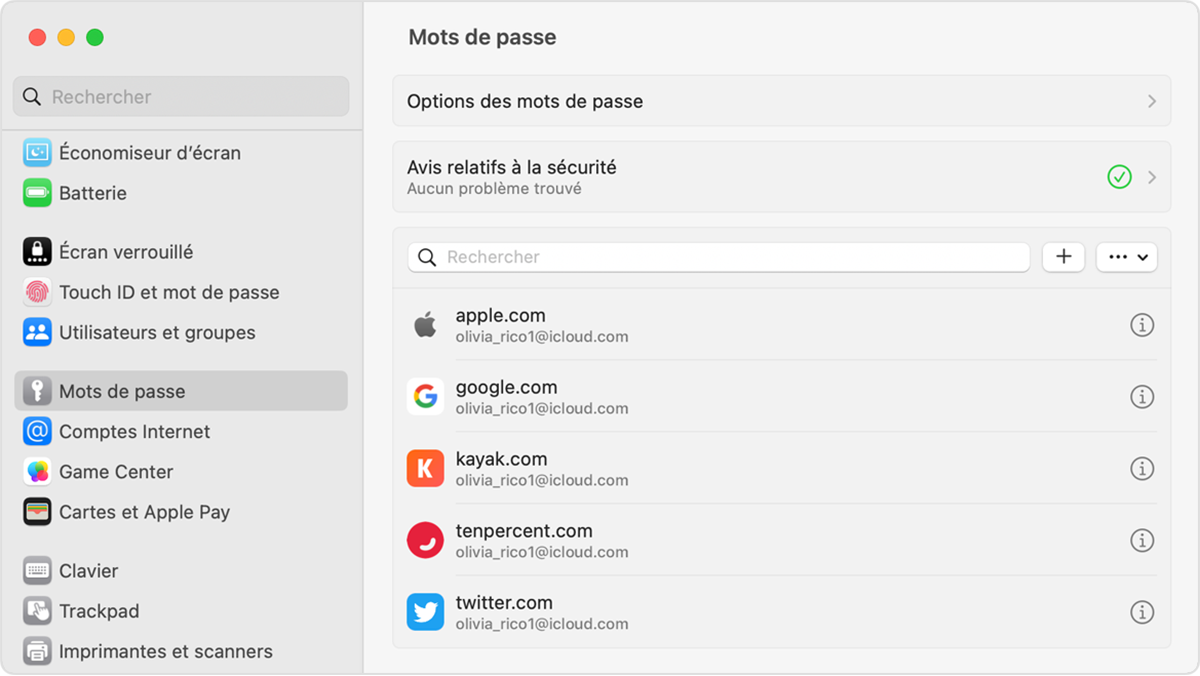
- पासवर्ड हटाने के लिए, पासवर्ड हटाएं पर क्लिक करें
- इसे अपडेट करने के लिए, इसे बदलें, फिर सहेजें पर क्लिक करें.
सफारी में सहेजे गए पासवर्ड और पहचान कुंजियाँ दिखाएं
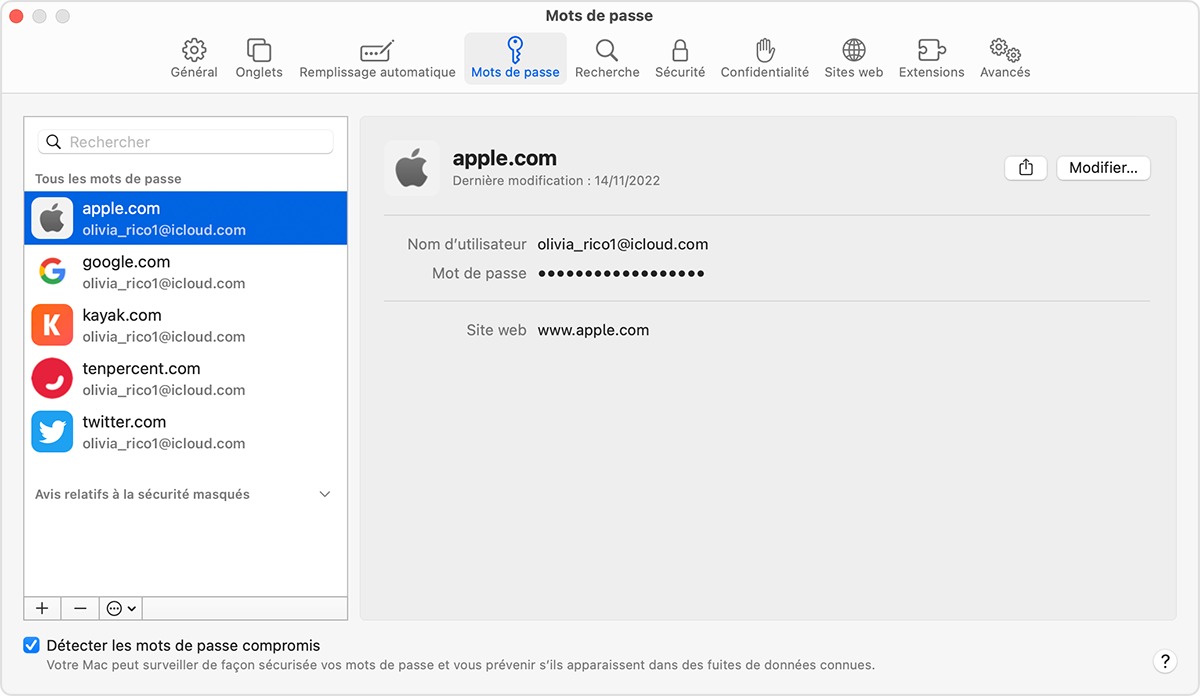
- खुली सफारी.
- सफारी मेनू में, सेटिंग्स (या वरीयताएँ) चुनें, फिर पासवर्ड पर क्लिक करें.
- टच आईडी का उपयोग करके कनेक्ट करें, या अपने उपयोगकर्ता खाते का पासवर्ड दर्ज करें.
- एक वेबसाइट चुनें, फिर चेंज पर क्लिक करें.
- पासवर्ड हटाने के लिए, पासवर्ड हटाएं पर क्लिक करें.
- इसे अपडेट करने के लिए, इसे बदलें, फिर सहेजें पर क्लिक करें.
आप सिरी को अपने पासवर्ड प्रदर्शित करने के लिए भी कह सकते हैं, उदाहरण के लिए, “सिरी कहें, मेरे पासवर्ड प्रदर्शित करता है”.
ICloud ट्रूसो के साथ अपने सभी उपकरणों पर अपना पासवर्ड दिखाएं
ICloud Trouseau आपके पासवर्ड, आपकी पहचान कुंजियों और आपके iPhone, iPad, iPod टच, मैक या पीसी पर अन्य सुरक्षित जानकारी अपडेट करता है.
स्वचालित भरने का उपयोग करके क्रेडिट कार्ड की जानकारी स्टोर करें
स्वचालित भरने की कार्यक्षमता स्वचालित रूप से कुछ आइटम प्रदान करती है, जैसे कि पहले से रिकॉर्ड किए गए क्रेडिट कार्ड से जानकारी, संपर्क ऐप में दर्ज किए गए संपर्कों आदि।.
कैसे अपने मैक पर सहेजे गए पासवर्ड और एक्सेस कुंजियों का पता लगाने के लिए
पासवर्ड का पता लगाएं, संशोधित करें या हटाएं और अपने मैक पर सहेजे गए कुंजियों को एक्सेस करें, और उन्हें अपने सभी उपकरणों पर अद्यतित रखें.
सिस्टम सेटिंग्स में पासवर्ड और रिकॉर्ड की गई एक्सेस कुंजियाँ दिखाएं
- Apple मेनू > सिस्टम सेटिंग्स का चयन करें. MacOS Monterey के तहत, Apple मेनू the> सिस्टम वरीयताएँ चुनें.
- पासवर्ड पर क्लिक करें.
- टच आईडी से कनेक्ट करें या अपने उपयोगकर्ता खाते से पासवर्ड दर्ज करें.
- एक वेबसाइट चुनें, फिर डिस्प्ले विवरण बटन पर क्लिक करें
 . MacOS Monterey के तहत, संशोधित करें पर क्लिक करें.
. MacOS Monterey के तहत, संशोधित करें पर क्लिक करें. 
- पासवर्ड हटाने के लिए, पासवर्ड हटाएं पर क्लिक करें.
- पासवर्ड अपडेट करने के लिए, इसे बदलें, फिर सहेजें पर क्लिक करें.
सफारी में सहेजे गए पासवर्ड और एक्सेस कुंजियों को दिखाएं
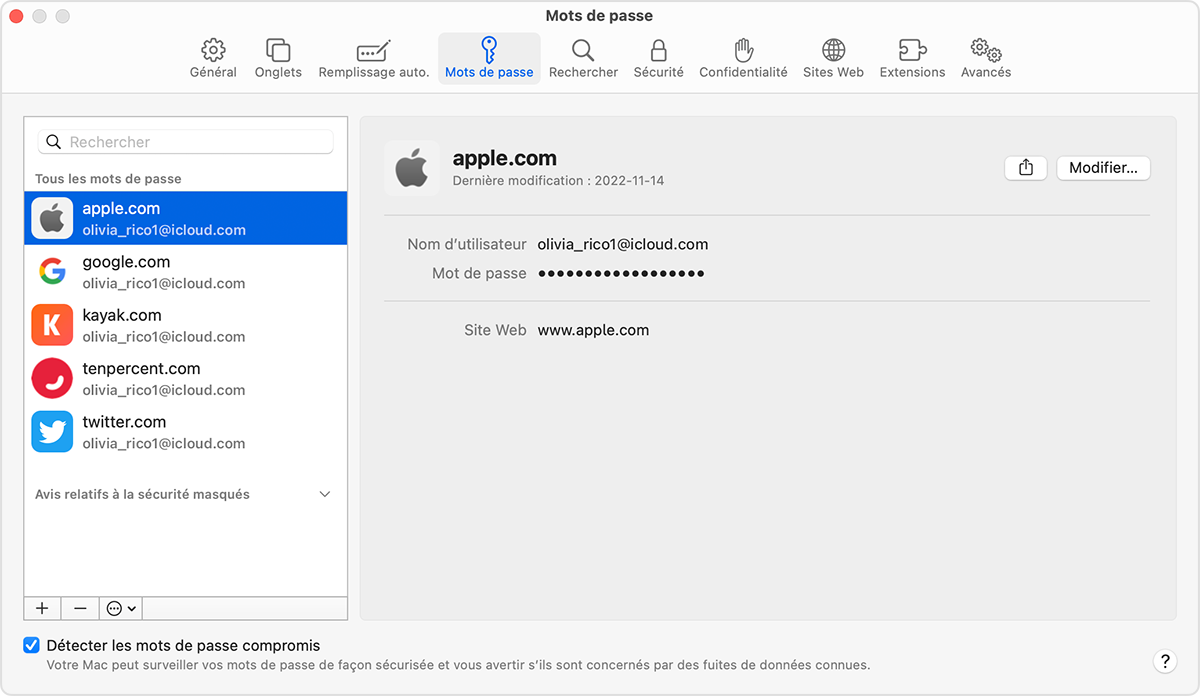
- खुली सफारी.
- सफारी मेनू में, सेटिंग्स (या वरीयताएँ) चुनें, फिर पासवर्ड पर क्लिक करें.
- टच आईडी से कनेक्ट करें या अपने उपयोगकर्ता खाते से पासवर्ड दर्ज करें.
- एक वेबसाइट चुनें, फिर चेंज पर क्लिक करें.
- पासवर्ड हटाने के लिए, एक पासवर्ड हटाएं पर क्लिक करें.
- पासवर्ड अपडेट करने के लिए, इसे बदलें, फिर सहेजें पर क्लिक करें.
आप अपने पासवर्ड को प्रदर्शित करने के लिए सिरी का उपयोग भी कर सकते हैं, उदाहरण के लिए, “अरे सिरी, मेरे पासवर्ड देखें”.
अपने सभी उपकरणों में अपने पासवर्ड को iCloud Keys Thousseau के साथ सहेजें.
ICloud Trouseau आपके पासवर्ड, एक्सेस कीज़ और आपके iPhone, iPad, iPod टच, मैक या पीसी पर अन्य सुरक्षित जानकारी को अपडेट करता है.
क्रेडिट कार्ड की जानकारी संग्रहीत करने के लिए स्वचालित भरने का उपयोग करें
पहले से सहेजे गए आपके क्रेडिट कार्ड के विवरण जैसे आइटमों के बीच स्वचालित रूप से भरना, संपर्क ऐप से संपर्क जानकारी आदि।.






